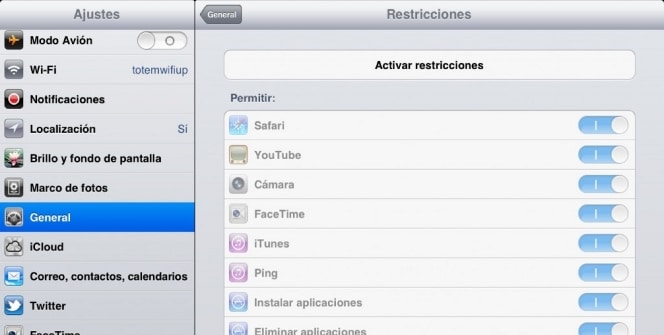
這些平板電腦旨在製作 單人使用 其中,最常見的是它們的主人是成年人。 然而,可能經常會出現家庭共享的情況,我們需要引入 限制條件 的使用,特別是當我們與孩子共用時,我們偶爾會讓他們使用平板電腦。 即使我們不與孩子住在一起,例如,如果我們經常見到我們的侄子,並且我們把平板電腦留給他們玩,我們也可能會發現自己處於這種情況。 能 解決這個問題 有足夠的 緩解.
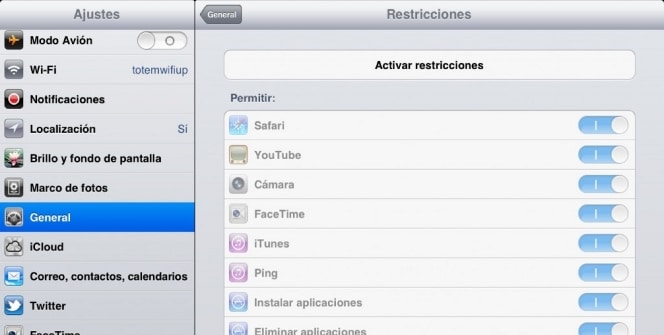
建立限制的過程非常簡單。 在主畫面上我們選擇“設置“ 進而 ”一般」。 進入此畫面後,我們將找到選項“限制條件“,我們輸入,在螢幕頂部我們將看到按鈕”激活限制」。 它需要的第一件事是您輸入 4位密碼,這是將被請求訪問您想要限制的應用程式的應用程式。 確保它是一個代碼,這一點非常重要 別忘了,因為如果這樣做,您將必須恢復 iPad。
獲得密碼後,您可以直接選擇要限制存取的應用程式。 最重要的選項之一是“綜合購物「這允許您從應用程式內購買擴充功能(想像一個孩子可以從遊戲本身購買遊戲的新關卡),以及以下選項: 安裝和刪除應用程式。 但您可能還需要可以充當家長控制的限制。 在這種情況下,建議您先封鎖 Safari、YouTube 以及 相機 (照片或影片可以透過選單中的電子郵件發送)和地理定位器,儘管您也可以管理對內容(電影、電視節目等)的存取。